下面我将通过一个示例向您展示如何将数据输入 Power BI Desktop。在实际情况中,您可能会遇到手动输入表格数据或将数据从文本文件复制到工作环境的情况。在这些情况下,您可以使用“输入数据”选项。
如何将数据输入 Power BI
单击“开始”选项卡下的“输入数据”选项,即可将新数据输入 Desktop。请点击标出的部分。
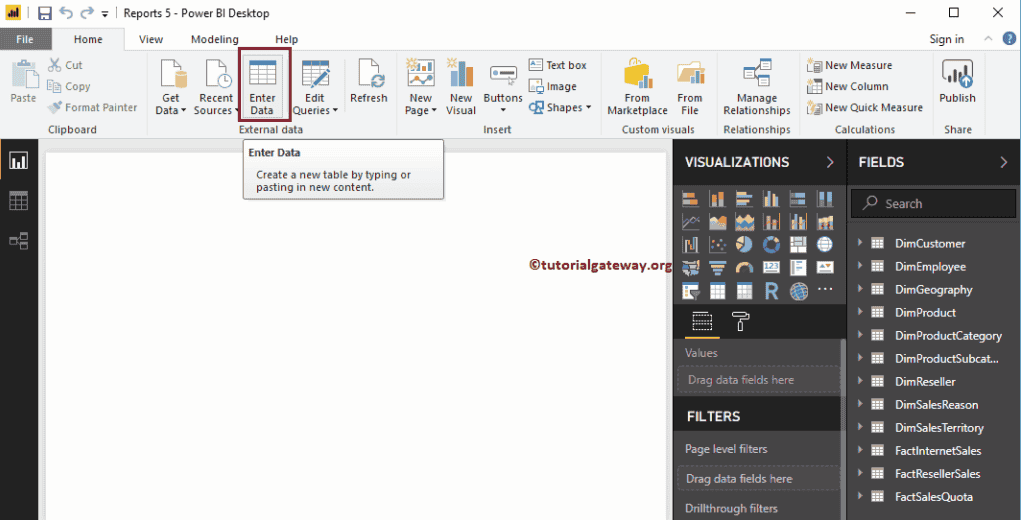
单击“输入数据”选项会打开一个名为“创建表”的新窗口。在这里,您可以创建新列并添加新行。选择“列 1”标题可以重命名它。
单击“列 1”区域可以添加新名称。我将“列 1”标题更改为“姓名”。接下来,单击星号(*)以添加新列。
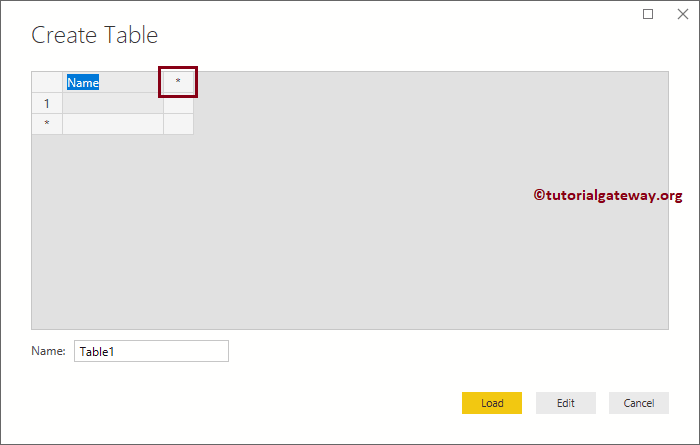
现在您可以在 Power BI 中看到新列。
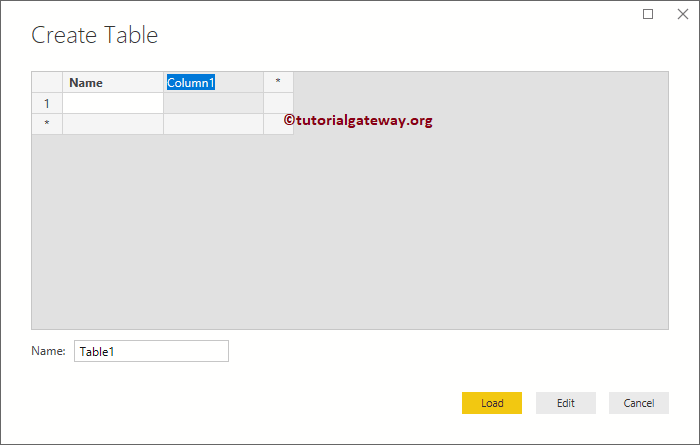
为演示起见,我将添加几行。接下来,请使用“姓名”字段旁边的文本框来更改表名。从下面的屏幕截图中可以看到,我们将表名更改为“示例 1”。
接下来,单击“加载”按钮将此表加载到 Power BI desktop。您也可以单击“编辑”按钮来编辑这些字段。
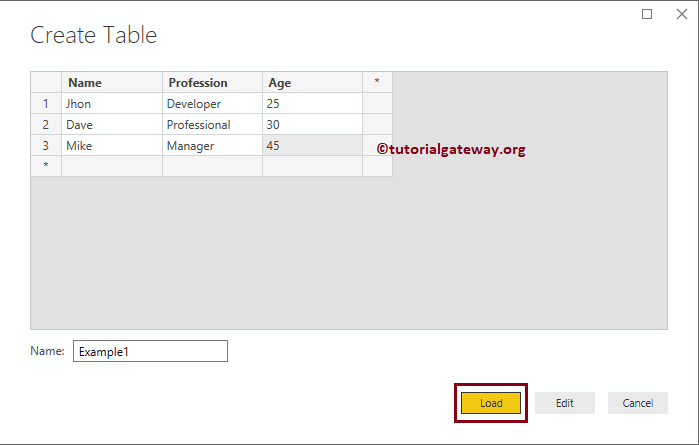
请稍候,直到加载完成。现在您可以看到新表。
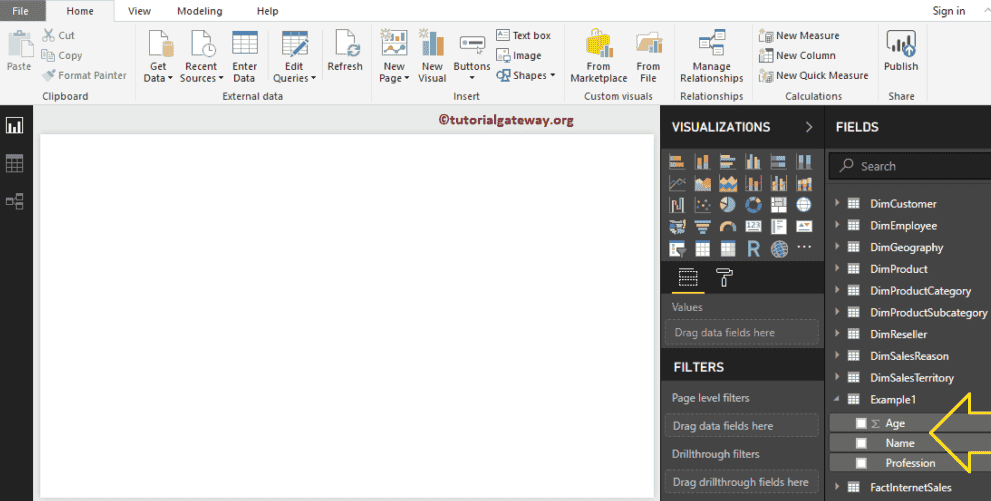
从 Excel 文件输入数据到 Power BI Desktop
在此示例中,我们将介绍将数据从 Excel 文件粘贴到 Power BI desktop 的步骤。首先,我将通过单击“输入数据”按钮来打开“创建表”窗口。
我将复制 Excel 文件中的数据。
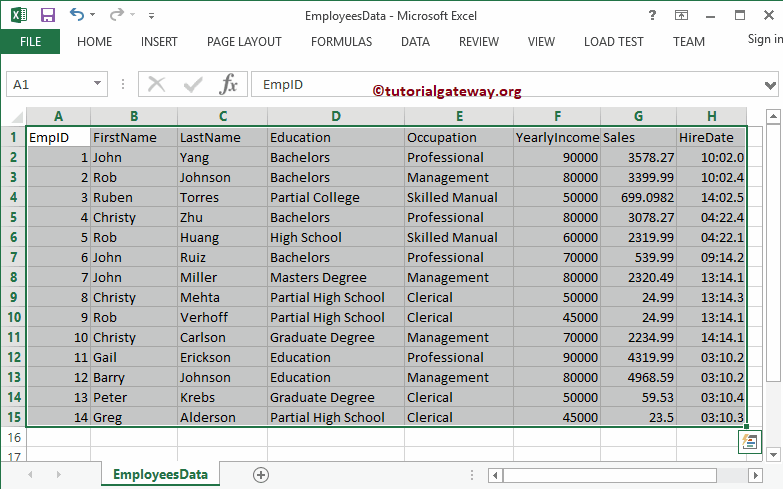
将其粘贴到“创建表”窗口(Ctrl + C 和 Ctrl + V)。请注意,它会自动检测列标题。我将表重命名为“ExcelEmployee”,然后单击“加载”按钮。
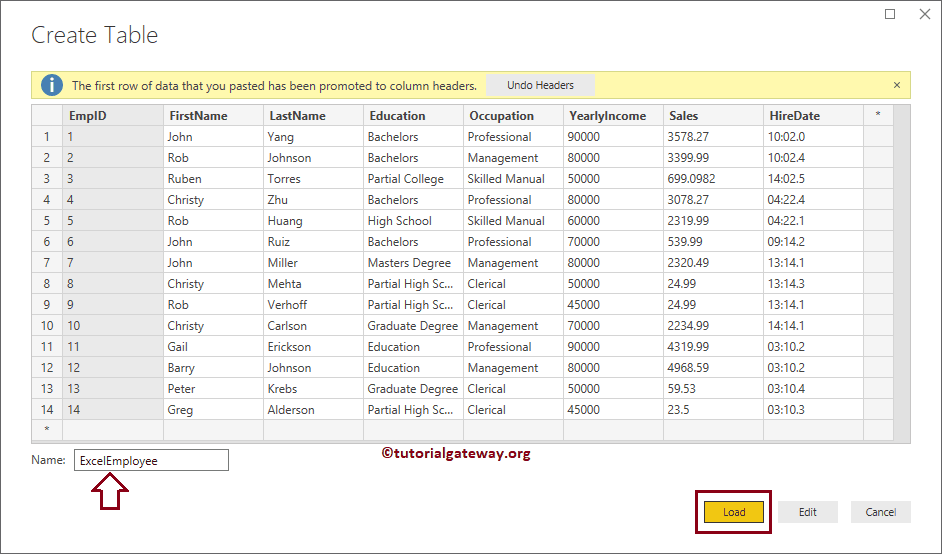
现在您可以看到该表
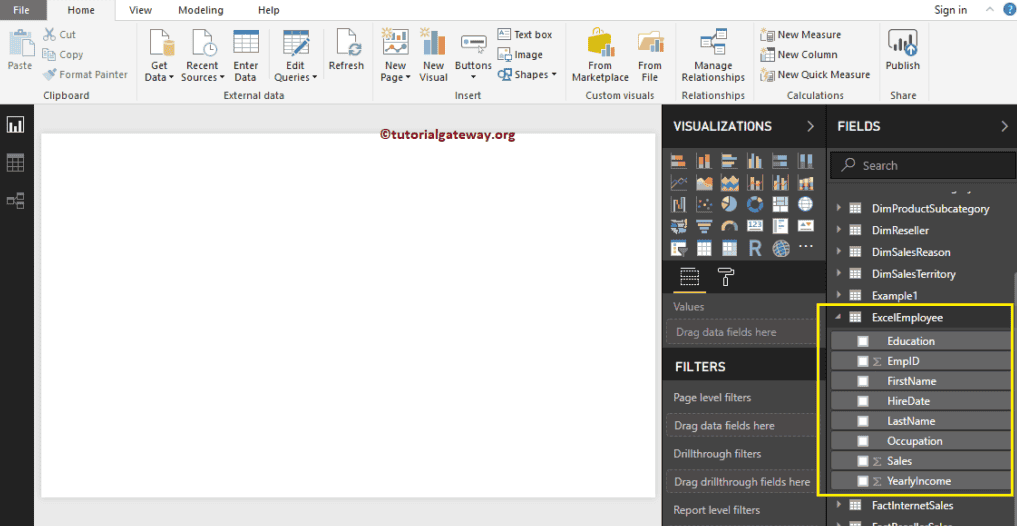
从 SQL 表输入数据到 Power BI Desktop
首先,我将复制 SQL 表中的数据

接下来,将其粘贴到“创建表”窗口。请根据您的要求重命名表名,然后单击“加载”按钮。
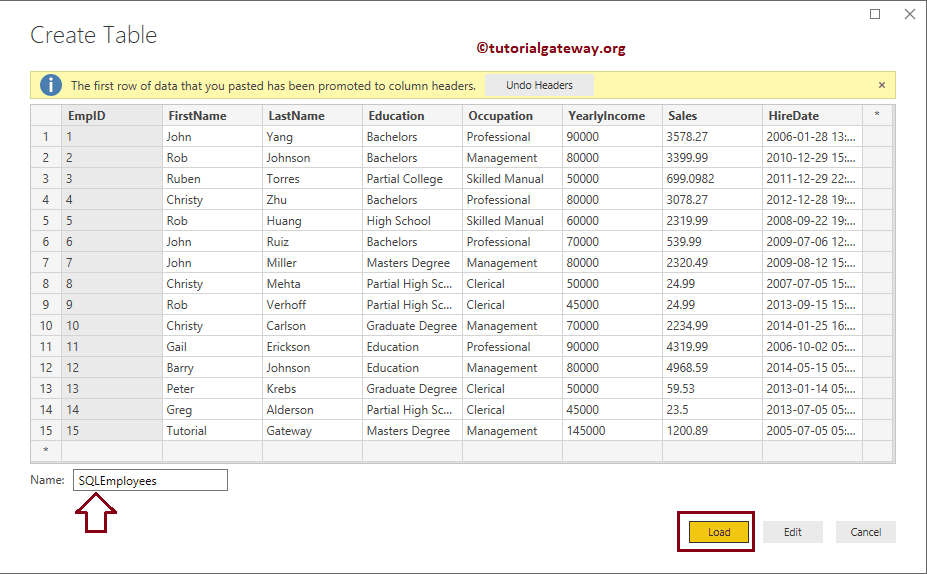
现在您可以看到该表

从文本文件输入数据到 Power BI Desktop
首先,我将打开文本文件。如您所见,该文件格式不正确。我将复制此文本文件中的内容。
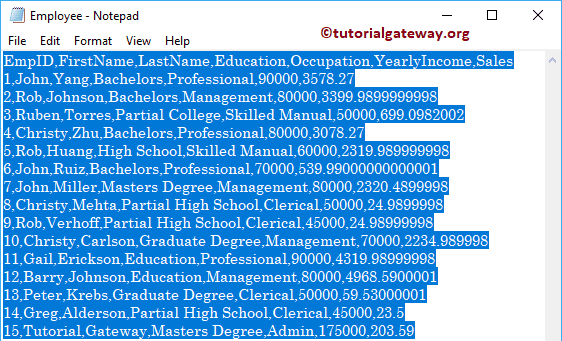
接下来,我们将其粘贴到“创建表”窗口。从下面的屏幕截图中可以看到,所有信息都存储在一列中。
我们可以通过单击“编辑”按钮来编辑它们,但我们将另写一篇文章来解释这些技术。因此,现在,我们重命名了表名并将表加载到了 desktop。
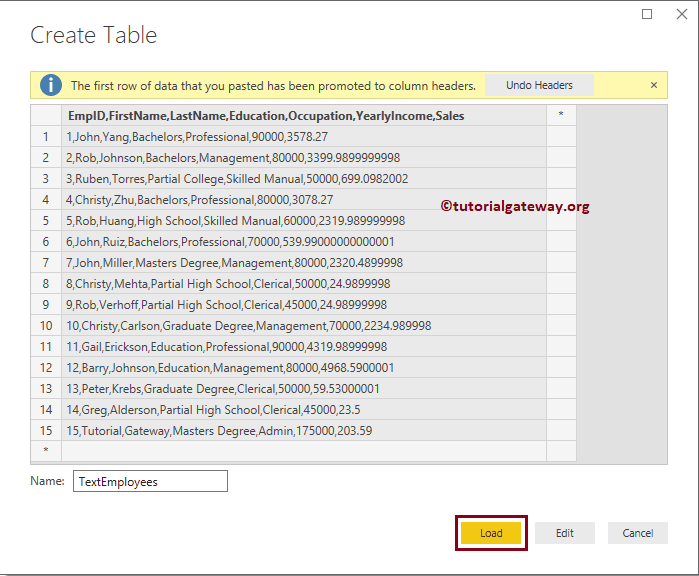
评论已关闭。